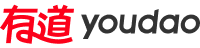有道词典提示网络连接失败
当有道词典出现“网络连接失败”提示时,可通过系统性排查快速恢复功能。以下从网络环境、软件配置、系统防护三大维度提供可操作的解决方案,助您重获流畅翻译体验。

一、网络环境基础诊断
- 连通性验证:首先确认设备已正常接入互联网。尝试打开其他网页(如百度、谷歌)或运行微信、QQ等应用,若其他应用可正常使用,则排除全局网络故障,问题可能局限于有道词典的连接设置。
- 网络配置核查:在电脑端进入“网络和共享中心”,检查网络适配器是否被禁用或存在异常配置。若使用Wi-Fi,需排查路由器信号强度及是否存在干扰源(如微波炉、蓝牙设备);移动数据用户则需确认信号强度,必要时切换至5G网络。
二、软件设置深度调优
- 脱机模式解除:在IE浏览器中按“Alt”键调出菜单栏,依次点击“文件-脱机工作”,取消勾选该选项以关闭脱机模式,避免有道词典误判网络状态。
- 代理服务器配置:进入有道词典设置-网络连接,启用“使用代理服务器”选项。在地址栏输入
dict.youdao.com,端口尝试0或其他默认值(如80),点击“测试”验证代理可用性。若测试成功,保存设置后重启应用。 - 局域网设置检查:在IE的“Internet选项-连接-局域网设置”中,确保未勾选“为LAN使用代理服务器”(除非明确需要代理)。同时,取消“自动检测设置”和“使用自动配置脚本”选项,避免网络策略冲突。
三、系统级问题排查与优化
- 应用重启与系统重启:关闭有道词典后重新启动,若问题依旧,尝试重启电脑以清除临时网络故障。
- 版本更新与重装:访问有道词典官网下载最新版本安装包,完成安装后启动。若仍存在问题,可彻底卸载(包括清理注册表残留文件)后重新安装,确保安装路径无特殊字符或权限限制。
- 安全软件权限管理:临时关闭防火墙或安全软件(如360、火绒),测试是否因拦截导致连接失败。若问题解决,需在安全软件中将有道词典添加至信任列表,并恢复防护功能。
四、进阶排查与替代方案
- 多网络环境测试:尝试切换Wi-Fi与移动数据,或连接其他Wi-Fi网络,排除当前网络环境限制。
- 系统更新与驱动检查:确保操作系统已安装最新补丁,网卡驱动为官方最新版本,避免因驱动过时引发网络兼容性问题。
- 客服支持与日志提交:若上述步骤无效,可联系有道词典客服,提供设备型号、系统版本、应用日志等详细信息,协助定位深层技术问题。
通过从网络基础到系统深层的逐层排查,可系统性解决有道词典的网络连接故障。建议优先执行简单操作(如重启、网络切换),再逐步深入配置调整与系统优化。若问题持续,结合官方技术支持与日志分析,可实现精准故障定位与修复,确保翻译工具持续高效服务。
声明:本站所有文章,如无特殊说明或标注,均为本站原创发布。任何个人或组织,在未征得本站同意时,禁止复制、盗用、采集、发布本站内容到任何网站、书籍等各类媒体平台。如若本站内容侵犯了原著者的合法权益,可联系我们进行处理。